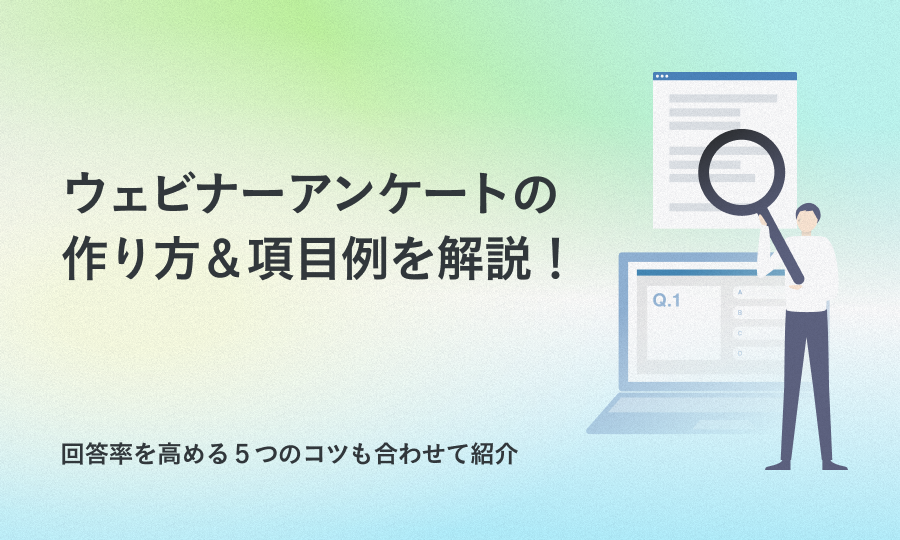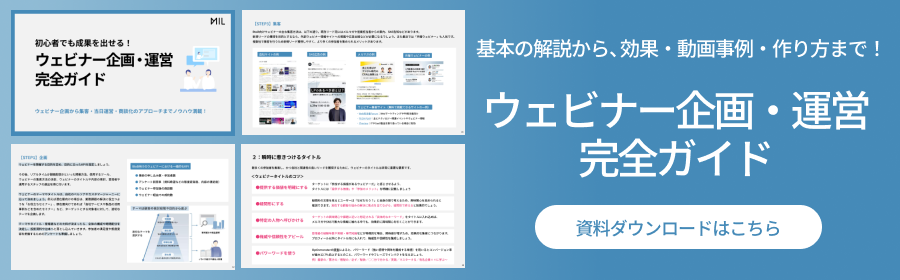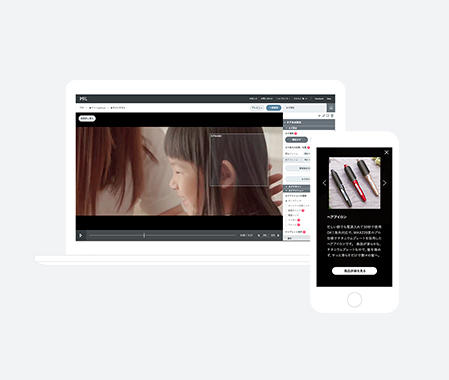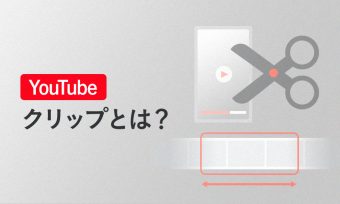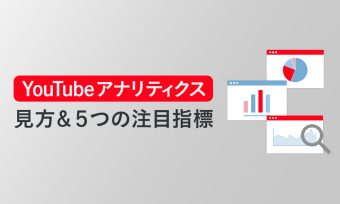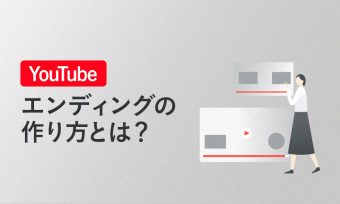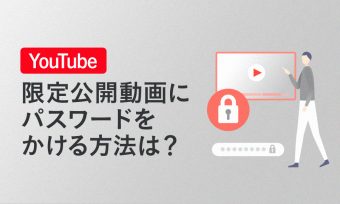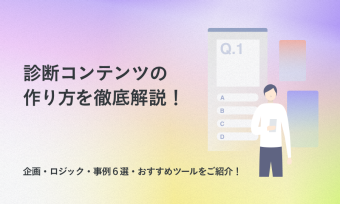コロナ禍以降、ウェビナーを活用する企業が急速に増加し、ウェビナーへの参加者も増加しました。株式会社シャノンの調査によれば、「ウェビナーへ自発的に参加した人」が2020年は全参加者の3割だったのに対し、2021年には5割以上に増加しており、参加者もウェビナーに親しみつつある傾向が読み取れます。
BtoB企業がウェビナーをうまく活用するためには、参加者の課題や商材に対する関心を正しく把握し、ウェビナー内容の改善や商談化のアプローチにつなげていく必要があります。
参加者の課題や興味・関心を知る方法のひとつが「アンケート」です。
当記事では、ウェビナーアンケートの効果を最大化するための、アンケートの作り方や項目例、回答率を高める8つのコツをご紹介します。今後、より効果的にウェビナーを運用していきたいとお考えの方に参考にしていただければ幸いです。
目次
BtoBのウェビナー(Webinar)でアンケートを行う目的とは?
ウェビナーとは、ウェブ上で行うセミナーのことであり、「Webセミナー」「オンラインセミナー」とも呼ばれています。
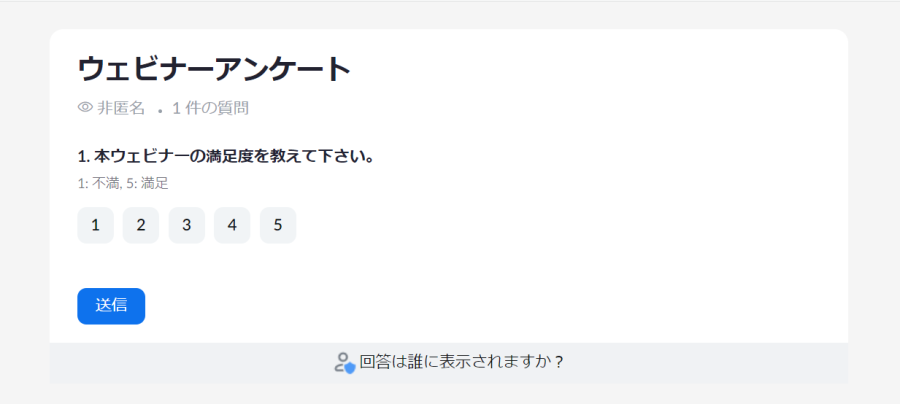
BtoB企業がウェビナーでアンケートを実施する目的は、大きく分けて3つあります。
- 参加者の属性情報を把握する
- 商材への興味関心度合いを把握したうえで参加者へアプローチし、商談化につなげる
- ウェビナー内容の改善に役立てる
アンケート回答によって、それぞれの参加者の商材への温度感がわかります。例えばアンケートで「資料のみ欲しい」と回答されていればまずメールのみを送る、「商談希望」と回答されていれば、インサイドセールスがすぐに電話をして商談を設定するなど、温度感に合わせたアクションへとつなげることができます。また、ウェビナーへの満足度や感想を今後のウェビナー企画改善に役立てることができる点も大きいでしょう。
アンケート実施のメリット・デメリット
ウェビナーでアンケートを実施するメリットやデメリットをご紹介します。
アンケート実施のメリット
アンケートは、顧客の属性情報と理解度をセットで把握できる点が最大のメリットです。
ウェビナー中に参加者へ挙手を促したり、質疑応答のやりとりをしたりすることも参加者全体の理解度を把握する有効な手段ではありますが、匿名での投稿が多く、属性情報に紐づけて把握することは難しいものです。
アンケートに氏名や企業名などの情報を入力して回答してもらうことで初めて、どの企業の誰がどんな課題を持っているのかがわかり、インサイドセールスからのアプローチにつなげることが可能になります。
アンケート実施のデメリット
ウェビナーでのアンケートにはメリットが多いものの、アンケートの内容や設問数次第ではデメリットが生じるおそれがあります。
例えば、設問内容がわかりにくいと、参加者の本音の回答を収集できない場合があります。例えば選択肢が似ていてどの選択肢を選んだらよいのか迷わせてしまったり、内容が抽象的で求めていた回答を引き出せなかったりすることも。
また、設問数が多すぎたり、同じような設問が何回も出てきたりすると、ウェビナー内容は好印象でも、アンケートによって印象が悪化したり、回答フォームから離脱される場合もあるかもしれません。アンケートを通じてより多くの本音データを集めるために、アンケートは適切な内容と数に絞り込んでいきましょう。
この後の章で、アンケート項目の例や実施手順、回答率を高めるコツをご紹介していきます。
アンケート項目の例
ウェビナーのアンケート項目の例をご紹介します。ここではさまざまな項目をご紹介しますが、全て入れた方がよいということではありません。ウェビナー開催の目的に合わせて必要な項目を取捨選択してみてください。
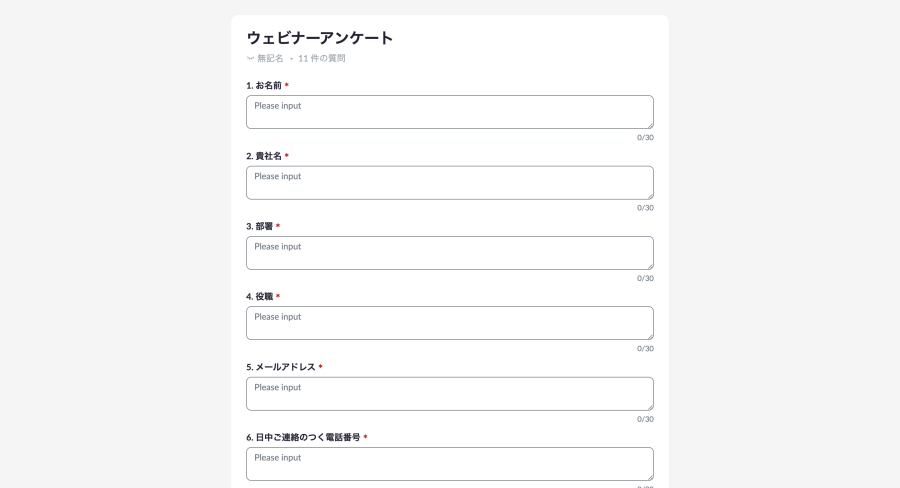
BtoBのウェビナ―でよく用いられるアンケート項目には、以下のようなものがあります。
- 参加者情報
- ウェビナーを知ったきっかけ
- 参加の理由、目的
- ウェビナーに対する評価、要望、感想、今後の参加意向
- 商品・サービスへの関心度、質問
- プライバシーポリシー
それぞれについて、詳しく見ていきましょう。
参加者情報
参加者の基本情報は、ウェビナー後のアプローチに役立ちます。次のような項目を入れるとよいでしょう。
(例)
- 名前
- 会社名
- 部署名、役職名
- 連絡先(メールアドレス、電話など)
ウェビナーを知ったきっかけ
ウェビナーを知ったきっかけや経緯によって、効果のある告知方法がわかります。
(例)
今回のウェビナーをどこで知りましたか?
- ホームページ
- SNS広告
- インターネット検索
- ダイレクトメール
- 弊社担当者
- 同僚、知人
- その他
参加の理由、目的
ウェビナーに参加した理由や目的から、参加者が抱えている課題の緊急度やニーズを把握することができます。
(例)
今回のウェビナーに参加した理由を選択してください。
- 具体的な目的があり、解決方法を探している
- 特に具体的な課題はないが、解決方法を探している
- クライアントへの提案
ウェビナーに対する評価、要望、感想、今後の参加意向
ウェビナーに対する評価や感想を聞くことで、ウェビナー内容の改善に役立てます。ウェビナーのテーマ、講師、形式、配信方法、進行など項目を絞り込み5段階評価で聞いたり、記述形式で「満足した点」「不満に感じた点」「今後知りたいテーマ」などを聞いたりしても良いでしょう。
(例)
今回のテーマはいかがでしたか?次の中から一つお選びください。
- 期待通り
- 思っていたものと違った
今回のウェビナーで改善を要する点があれば教えてください。
- 満足した点
- 不満に感じた点
- 今後知りたいテーマ
商品・サービスへの関心度、質問
商品やサービスへの興味関心度を聞くことで、見込み度合いの把握やインサイドセールスへの連携、商談化に活用できます。
(例)
<商品・サービス名>について、あてはまるものをお選びください。
- 資料を請求したい
- 説明を聞きたい
- 導入予定
- 導入済
- 今回の内容に興味はない
- その他
プライバシーポリシー
参加者の属性情報を聞く場合は、個人情報を扱うため、プライバシーポリシーを明示しチェックマークボタンを挿入します。
ウェビナーアンケートの実施手順
ウェビナーでアンケートを実施するための具体的な手順を見ていきましょう。
ウェビナーアンケートの方法
アンケートを実施する際には、ツールを使用する必要があります。
ツールは、大きく分けて以下の2種類。
(1)ウェビナーツールのアンケート機能を使う方法
ウェビナーツールにもともと備わっているアンケート機能を使う方法で、ウェビナー開催からアンケート集計まで一つのツールで完結できます。
(2)外部のアンケートツールを使う方法(Googleフォーム、Microsoft Formsなど)
ウェビナー終了後、外部のアンケートツールのURLを表示してアクセスしてもらう方法で、分岐の多い設問などウェビナーツールにない機能を使いたい場合に便利です。
アンケートの設定手順(Zoom Webinars)
今回は、Zoom Webinarsを使ったアンケート設定手順をご紹介します。
先に作成しておいたウェビナーにアンケートを設定し、ウェビナー終了後に参加者の画面にアンケートを表示させる流れを想定しています。
1.先に作成したウェビナーの管理画面を開くか、新たなウェビナーをスケジュールします。
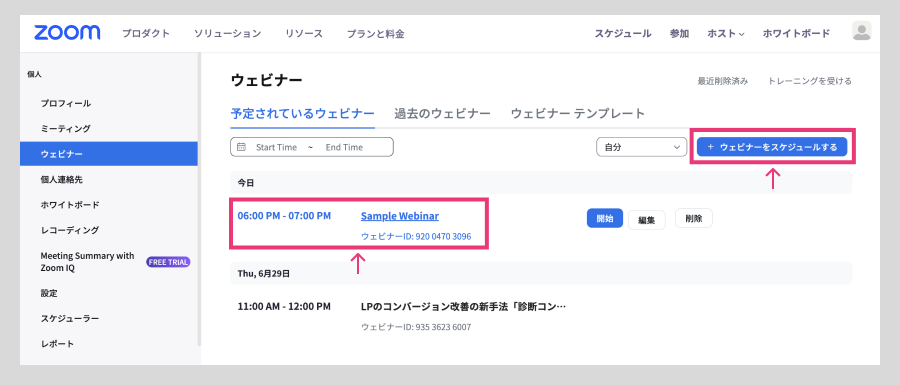
2.一番下までページをスクロールし、アンケートタブをクリックします。
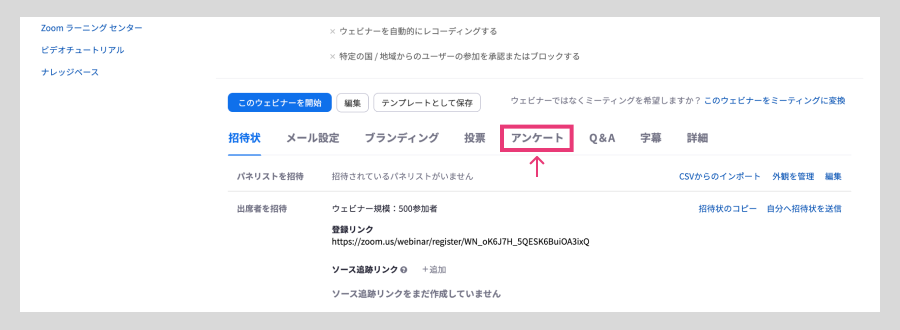
3.「+新規アンケートを作成」をクリックします。
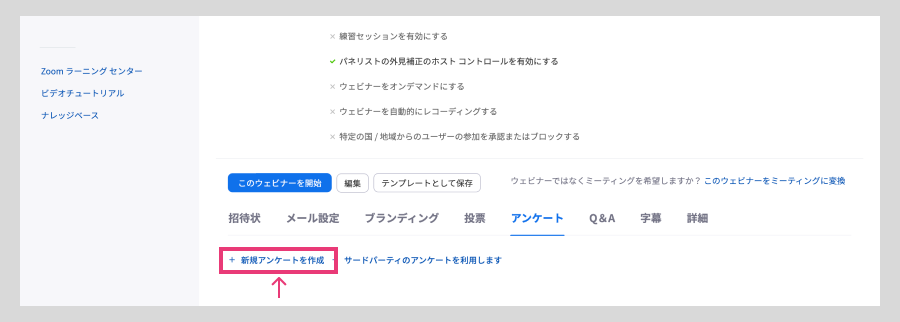
4.「新規アンケートを作成」画面が表示されるので、予め用意した設問を入力し「保存」をクリックします。
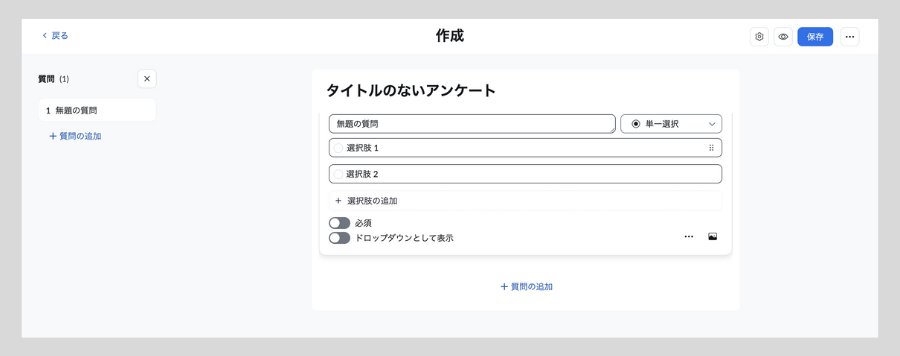
5.アンケートを保存した後、アンケート表示タイミングを設定するため「アンケート オプション」 横の「編集」をクリックします。
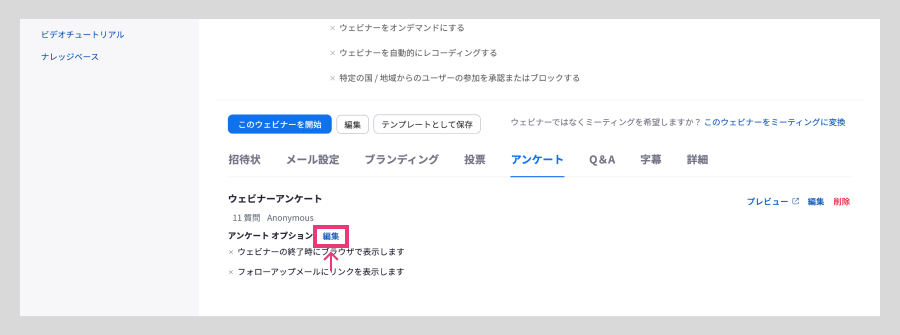
6.「アンケート設定を編集」画面が表示されるので、「ウェビナーの終了後にブラウザで表示します」にチェックを入れ「保存」をクリックします(後日メールでリンクを送る場合はもう一方にチェックをします)。
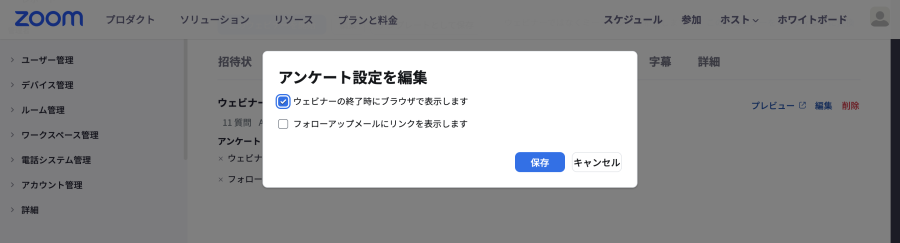
7.アンケートタブで、選択した設定が保存されているのを確認します。
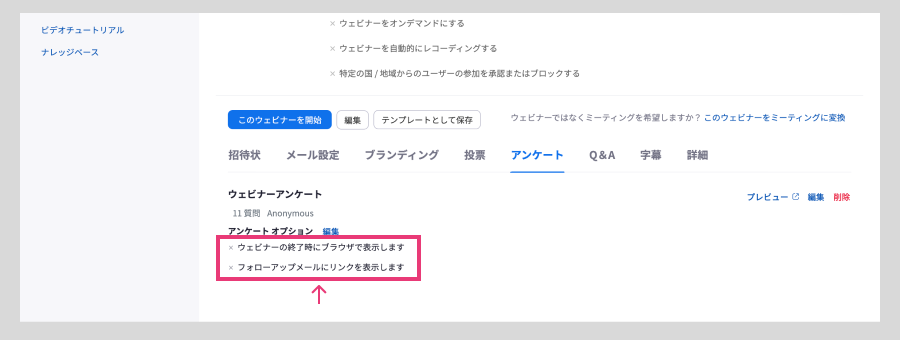
アンケートの回答率を高める5つのコツ
アンケートの回答率を高める5つのコツをご紹介します。
1.最適なタイミングを選ぶ
アンケートを実施するタイミングは、ウェビナーの開催中、終了後などがあります。
- ウェビナー中:チャットや投票、アンケートなど、ウェビナーツール内の機能を使用する
- ウェビナー後:終了画面にアンケートのリンク先を表示させる/終了後、アンケートのリンク先をメールで送信する
ウェビナー中のアンケートは、回答に割く時間が限られるため簡易的な内容にはなりますが、ウェビナー中に回答してもらえるので回答率が高いメリットがあります。
もしくは、ウェビナー後の終了画面にアンケート入力画面へのリンクを表示してすぐ回答してもらうと、参加者の感情がホットなうちに回答が得られます。ウェビナー直後に回答する時間がない人には、未回答者へのリマインドを兼ねて、アンケートへのリンク先をメールで送信して回答してもらうのも有効です。
2.複数回アナウンスする
アンケート実施について、ウェビナーの前、途中、終了間際など、複数回アナウンスをします。途中から参加した人や最後まで視聴していない人もいると想定して、複数回アナウンスして回答率を高めましょう。
3.回答で特典をプレゼントする
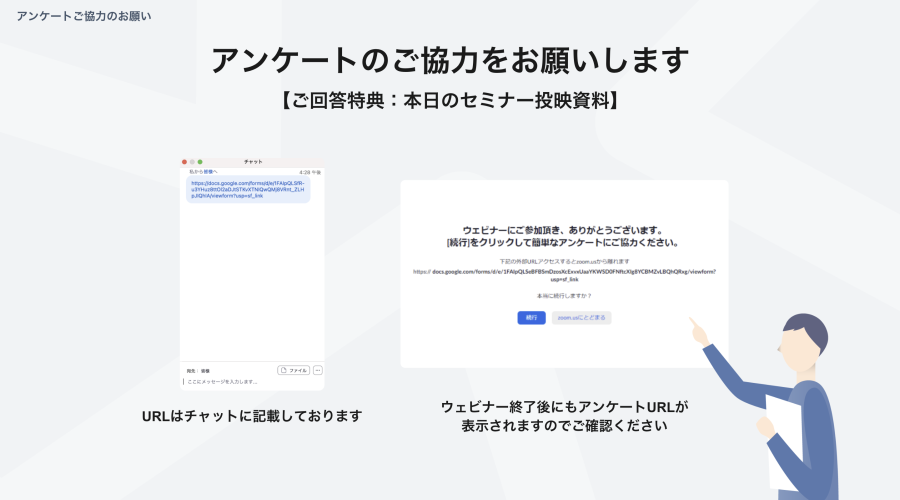
アンケート回答者に特典を用意すると、回答率が高まります。ウェビナー内容に関する資料や動画、商品・サービスを社内で検討してもらいやすいようまとめた実績データや事例、サービスの無料トライアルなど、参加者に役立つもので、かつウェビナー開催者がプレゼントしやすいものを用意しましょう。
4.参加者の負担が少ないアンケートにする
アンケートは、参加者が「回答してもいいかな」と思える仕様にすると回答率が高まります。例えば次のような工夫が考えられます。
- 自由記述欄には例文を入れる。例えば「ウェビナーについてのご意見があればお聞かせください。例:開催日程、テーマ、講師、所要時間など」のように記載すると、回答のヒントとなります。
- 満足度などの評価項目は5段階程度にする。選択肢が多いと選ぶのが面倒になりますから、5段階くらいに抑えるとよいでしょう.
- 設問数を絞り込む。いろいろ設問を作りたくなりますが、参加者の視点で考え、設問数は絞りましょう。
- 入力必須項目を減らす。入力必須の項目が多すぎると「たくさん情報を提供させられる」という印象になり、離脱の可能性が高まります。真に必要な項目だけに限定しましょう。
5.重要な設問から順に設定する
アンケートは、多くの人が上から順に回答していくものです。必ず答えてほしい重要な設問から順に設定すると、重要な設問についての回答率が高まります。
アーカイブ配信でも「アンケート」を実施可能
近年では、ライブ配信した動画をホームページや動画サイトに掲載し、アーカイブ配信する企業が増えています。
ウェビナーをアーカイブ化することで、ライブ配信時に視聴できない顧客に見てもらいやすく、顧客との接点を増やせるメリットがある一方、アーカイブ配信ではアンケートの実施ができず、単なるコンテンツ配信にとどまっているケースも多くあります。
アンケートを取ることができないと視聴者の情報や興味関心の度合いを把握できず、インサイドセールスからのアプローチやその後の商談化・ナーチャリングにつなげられないと課題に感じている企業も多いのではないでしょうか?
しかし、アーカイブ配信動画にもアンケートを設定することができます。
動画内にCTA(Call To Action)ボタンを設置し、動画から直接アンケート回答ページにリンクさせる方法です。視聴者は動画の画面から直接アンケートページに移動するため、ライブウェビナーのアンケート同様に、自然な流れで回答してもらえます。
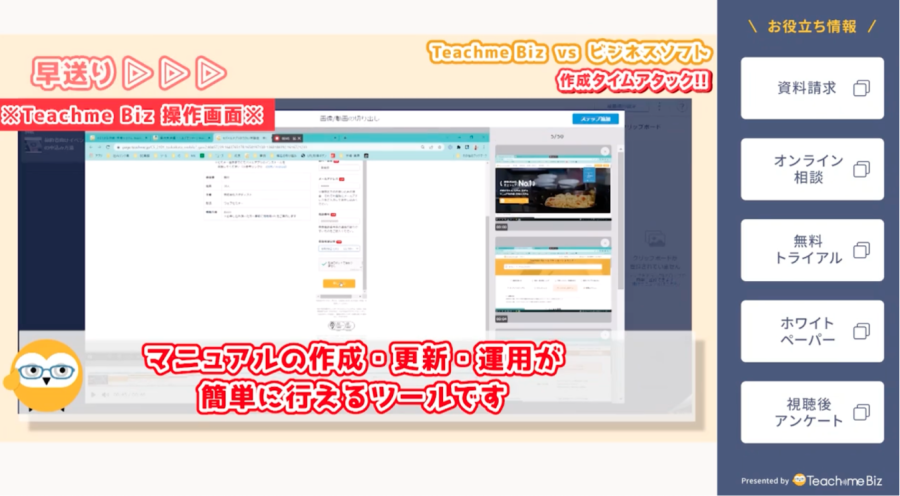
関連記事:ウェビナーのインタラクティブ動画化でBtoBのリード獲得・育成・商談化を実現!
YouTubeでのCTA設定にはデザインや機能に制限がありますが、インタラクティブ動画などの動画配信プラットフォームを使うと、より自由な設計が可能になります。
また、アンケートのためのボタン設置だけでなく、動画の途中で複数の動画へ分岐させ、それぞれの動画の視聴データを把握するなど、インタラクティブ動画ならではの機能で視聴者の興味関心度合いをデータ化し、セールスへの活用につなげることができます。
このような手法で、アーカイブウェビナーでもアンケートを活用してみましょう。
関連記事:ウェビナーアーカイブの配信方法&成果を出すポイントを解説!動画でリード獲得やナーチャリングを促進
まとめ
ウェビナーアンケートについて、目的やメリット・デメリット、アンケートの項目例、アンケートの実施方法、回答率を高める5つのコツなどをご紹介しました。
また、ライブ配信のウェビナーだけでなく、アーカイブウェビナーにもアンケートを設置する方法をご紹介しました。アーカイブ配信からも参加者企業の情報や課題を収集でき、新規リード獲得やインサイドセールスからのアプローチといったウェビナーの目的を達成することにつなげられます。ぜひアンケートを実施して、データの収集・活用に取り組んでみてください。

執筆者
瀧口 愛
MIL株式会社 マーケティング
Web制作会社でサイト構築に従事後、MIL株式会社へ入社し、マーケティングチームに所属。ウェビナーや展示会実施の基盤を構築し、毎月のウェビナーやオフラインイベントの企画・運営全般を担当している。その他、メルマガ配信やマーケ全体の施策効果分析など、フィールドマーケティング領域全般を担う。